
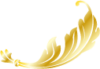


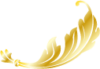
以下の中で1つでも当てはまるものはありませんか?
- ブログを整える必要性は感じているけど やり方がわからない
- 検索しながら自力でやってみたけど途中で断念…
- パソコンが苦手なので カスタマイズできずにそのままの状態…
- 写真の加工はできるけど、バナーなどのデザイン画像は作れない
- 高額な費用をかけてプロにカスタマイズを頼めない
- 読者の導線は整えたいけど どれがいいのかわからないので基本設定は結局そのまま
もし1つでも当てはまるものがあるなら
このアメブロカスタマイズ講座で、その悩みを解決していただくことが可能になります。
「わからない」「できない」「だからやっていない」でも、そのままで大丈夫ですか?
改めまして、Ayr OnlineDesign(エア オンラインデザイン)のひがしみのりです。
私はシステムインストラクターとして講師業を行いながら、
webデザイナーとしてブログカスタマイズやホームページ制作、各種デザイン制作の仕事をしています。
サロンオーナーや教室講師にとって、webからの情報発信はいまや必須の現在。
発信するためのメディアはフェイスブックやインスタなどさまざまありますが、
その中でもより「自分らしさ」を表現できるのが「ブログ」です。
アメブロをやっているほとんどの方は、
「素敵な作品を見てもらいたい」
「サロンの楽しい雰囲気を伝えたい」
「自分の活動をアピールしたい」
このような思いを持たれているのではないでしょうか。
ただ、どれだけがんばってブログを書いても、
ただの真っ白な画面に文字と写真だけ貼られた記事ではなかなか「自分らしさ」が伝えられない。
自力でアメブロカスタマイズを行うために時間と労力を使って検索しても、思うようにならなくてまた検索、検索、検索…
そんな「無限ループ」に疲れて、カスタマイズから目を背けてしまう方も少なくありません。
実は私自身もアメブロカスタマイズ初心者の頃は同じ状態でした…。
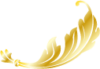
ずば抜けてパソコンが得意ということもなく、デザインの仕事をしていたわけでもなかった当時の私。
人気サロンのアメブロを見ながら「私もカスタマイズしてアメブロを素敵にしたい」と思っていました。
ただ、やりたくても、やり方がわからない。
おしゃれでステキなブログにしたい一心で、毎日webで検索して、試して、失敗して、また検索して…。
1箇所の設定やようやく出来上がっても、ブログから「自分らしさ」を伝えるためには、必要な箇所のすべてのデザインを整えることが必要。
そこで、また別のカスタマイズ方法を検索→試す→失敗→また検索→また試す→また失敗…延々とこの繰り返し。
私はこの検索ループとトライ&エラーで相当な時間と労力を費やしてしまいました。

統一したブログデザインが「ブランディングの確立」につながります
ブログカスタマイズは「自分らしさ」を伝える手段です。
「自分らしさを伝える」ことは「ブランディングの確立」へと繋がります。
自分らしいデザインを統一して伝えることで、「その雰囲気が好きな方が集まり、ひいてはファンが増えることに繋がります。
また、統一したブログデザインからは「仕事として取り組んでいる姿勢」も見て取ることができるため、信頼性も高まります。
人気のあるサロンオーナーさんは、ブログデザインも細部まで手を抜かずしっかり整えているのを見たことがありますよね?
人気があるのはブログカスタマイズにたくさんの時間やお金をかけているから人気があるわけではなくて、
統一したブログデザインを通してブランディングを確立し、
自分らしさをきちんと伝えることができているからこそ人気があるのだと思います。

もう無駄な時間と労力を使う必要はありません
「まずは、自分でカスタマイズしてみよう ー」
そう思われた方に、以前の私と同じように多大な時間と労力を費やして、
ご自身の貴重な時間を使って欲しくありません。
何十時間も使って自力で調べた結果、混乱して何も手がつけられないのは勿体なさ過ぎます。
この講座では、私がこれまで検索してきた情報や行ってきてよかったこと、
webデザイナーとして勉強して得た知識などをすべて集約して、
アメブロのデザインや設定関連をひと通り行うことができる講座にしました。
この動画講座でブログを整えながら「自分らしさ」が伝わるアメブロを作り上げていただくことで、
さらにあなたのファンを増やして欲しいと心から思っています。
初心者さんのためのアメブロカスタマイズ講座の内容
この「初心者さんのためのアメブロカスタマイズ講座」は、
アメブロ初心者の方や、カスタマイズを独学で行うのが難しいと感じている方々が、
1〜11章までをご覧になりながら一緒に設定していただくことで、
最終的にアメブロで押さえておきたい主要なポイントをひと通りデザイン・設定していただけるものとなっています。
「ひと通りのデザイン」と言っても、本講座で使用するデザインはよく見る汎用的なものではなく、
webデザイン制作を仕事としている私がオリジナルでデザインしたものを使用し、
実際に私自身もアレンジして自身のサイトで活用している実用性の高いデザインです。
また、パソコンからだけではなくスマホからでも操作ができるよう、
章内には「スマホ編」もご用意していますので、パソコンが苦手な方も安心してご受講いただけます。
第1章:画像の作成(パソコン編)
パソコンで見たときに表示されるアメブロのヘッダー画像の作成方法を、無料デザインツールを使って学んでいただくことができます。
ご自身のサロンロゴやこれまで制作された作品などの画像を使って、オリジナルの画像を作る方法を学んでいただけます。
この動画の通りに進めることで、最終的にアメブロへ設置するヘッダー画像が完成します。
第2章:画像の作成(スマホ編)
「パソコンは苦手だから画像の作成は無理・・・」
そんなスマホユーザーに向けて、スマホを使っての画像の作成方法を学んでいただくことができます。
パソコン版と同じ無料デザインツールを使って、スマホ版では記事内などに設置できるバナー画像を作成していただけます。
この動画の通りに進めることで、最終的にさまざまな箇所へ設置できるバナー画像が完成します。
第3章:画像の作成(応用編)
第1章および第2章で学んだ基本操作をもとに、さらに進んだデザインの作成方法を学んでいただくことができます。
ツール特有の機能も使用しながら、それ以外のツールを使ってデザイン画像を作成する際にも応用できる「デザイン作成のワンポイント」も学んでいただくことができます。
この章ではパソコンおよびスマホを使って設置方法をご説明いたします。
この動画の通りに進めることで、最終的に基本操作で作成したデザインよりさらに洗練されたデザイン画像を作成することができます。
第4章:ヘッダー画像の設置
第1章で作成したヘッダー画像をアメブロに設置するための下準備、設置方法を学んでいただくことができます。
難しいコードを1から入力する必要はありません。
動画講座と一緒にお渡するコードをコピー&ペーストすることで、オリジナルヘッダー画像を設置することができます。
この章ではパソコンを使って設置方法をご説明いたします。
この動画の通りに進めることで、最終的にパソコンから見たヘッダー画像を設置することができます。
第5章:グローバルメニューの設置
読者にご自身の提供メニューをわかりやすく伝えるための、グローバルメニューを設置する方法を学んでいただくことができます。
こちらもやはり、難しいコードを1から入力する必要はありません。
同座講座と一緒にお渡しするコードをコピー&ペーストしてメニューのリンクを設定することで、グローバルメニューを設置することができます。
この章ではパソコンを使って設置方法をご説明いたします。
この動画の通りに進めることで、最終的にパソコンから見たグローバルメニューを設置することができます。
第6章:記事内デザイン(パソコン編)
アメブロの記事内デザイン(サロン名、見出し、記事下定型文)の作り方と、日々のブログ記事への流用方法を学んでいただくことができます。
記事内デザインはパソコン閲覧だけではなく、スマホからの閲覧時にもしっかりアピールできる大事な場所です。
主要な3箇所をサンプルコードを使ってデザインし、ご自身のサロンに合わせた内容に変更していきます。
この動画の通りに進めることで、最終的にブログの記事内デザインを作成をすることができます。
第7章:記事内デザイン(スマホ編)
「ブログは普段からスマホでしか書かないから…」
そんなスマホユーザーに向けて、スマホを使ってのアメブロの記事内デザイン(サロン名、見出し、記事下定型文)の作り方と、日々のブログ記事への流用方法を学んでいただくことができます。
スマホでの編集時に陥りがちなポイントを押さえながらサンプルコードを使ってデザインし、ご自身のサロンに合わせた内容に変更していきます。
この動画の通りに進めることで、最終的にブログの記事内デザインを作成することができます。
第8章:画像バナーの作成
第2章で作成したバナー画像をアメブロの記事内に設置する方法と、クリックした時のリンク先の設定方法を学んでいただくことができます。
「お問い合わせはこちら」や「サロンホームページ」などのリンクを、文字ではなくオリジナルのバナー画像を使って設定します。
また、第6章および第7章で作成した記事内デザインと合わせてテンプレートとして保存することで、日々のブログ記事に簡単に流用することができます。
こちらはパソコン、スマホのどちらからでもほぼ同じ操作のため、この章ではパソコンを使ってご説明いたします。
この動画の通りに進めることで、最終的にブログ記事内のバナー設置とリンク設定を行うことができます。
第9章:メッセージボードデザイン
自己紹介やサロンメニューなどを載せることができる、メッセージボードの設定方法を学んでいただくことができます。
「パソコンの場合はブログのトップページに、スマホの場合は記事一覧の次ページにあるプロフィールの下に表示されます。
メッセージボードもパソコン閲覧だけではなく、スマホからの閲覧時にもしっかりアピールできる大事な場所です。
また、第6章および第7章で作成した記事内デザインと合わせてテンプレートとして保存することで、日々のブログ記事に簡単に流用することができます。
こちらはパソコン、スマホのどちらからでもほぼ同じ操作のため、この章ではパソコンを使ってご説明いたします。
この動画の通りに進めることで、最終的にメッセージボードのデザインと設置を行うことができます。
第10章:テーマの整理
読者にご自身のブログテーマをわかりやすく伝えるための、テーマの整理方法を学んでいただくことができます。
テーマのカテゴリー分けを行うことで、読者にとって読みやすく、また同じテーマの記事も続けて読んでもらえるようになります。
この章ではテーマ整理はパソコンを使って、整理後の記事のテーマ修正はスマホを使ってご説明いたします。
この動画の通りに進めることで、最終的にブログテーマの編集・整理を行うことができます。
第11章:アメブロ基本設定
アメブロを始めて最初に行う基本設定について、押さえておきたいポイントを学んでいただくことができます。
タイトルの構成やフォロー受付などの主要箇所について、「お仕事ブログとしてのおすすめ設定値」をご説明いたします。
この動画の通りに進めることで、最終的にお仕事ブログとしての基本設定を行うことができます。
早期特典!記事内デザインコードプレゼント!
7月5日〜11日までにお申し込みいただいた方全員に、
周りとは一味違うおしゃれな記事内デザインコードをプレゼントいたします!
ちょっと珍しいおしゃれな記事内デザインを設置して、より「自分らしさ」をアピールしましょう!
設置方法は動画講座でのやり方と同じですので、講座と同じ手順通りに行っていただければ設置が可能です。
講座内ではカラーの変更方法にも触れていますので、興味のある方はぜひ早期特典をゲットしてカラーチェンジにもチャレンジしてみてくださいね。

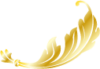
ご提供価格
今回、私がこの動画講座を作ろうと思ったのは、
「ひとりでも多くの方に『自分らしさの伝わるブログ』で情報発信を行っていただきたい」と思ったからです。
標準提供されている他の人と同じデザインテンプレートや、文字の色や大きさを変えた記事内の標準装飾だけではなくて、
もっとデザインして、もっと「自分らしさ」を表現してほしい。
そしてこの「自分らしさ=ブランディング」は、
今回のようにブログであれば、一部分だけ作り込んでいればよいものではありません。
上から下までトータルデザインで整えていくことで、
より「自分らしさ」が伝わり、それが「ブランディングの確立」に繋がります。
ですので本講座では画像の作り方はもちろん、
記事内デザインも4パターンご用意し、さらにカラー変更の方法もお伝えしていますので、
よりご自身のイメージに近いものを作成していただけます。
そして、ご自身で何度でも作り変えながら、より満足のいくブログデザインにしていただけるように、
好きな時に何度でも、何回でも学ぶことができる動画講座形式にしました。
ブログを始めたばかりの女性起業家やパソコンが苦手なサロンオーナーの方が、
「自分らしさ」を発信していくためのお手伝いできたら幸いです。

F A Q
Q:まったくの初心者ですが大丈夫でしょうか?
むしろ初心者の方にこそ行っていただきたい内容です。
「何から手をつけていいかわからない…」
そんな方も、1〜11までの各章を順に進めていただくことで、アメブロカスタマイズで押さえておきたいポイントをひと通り設定できるような内容になっています。
Q:パソコンが苦手でもできますか?
パソコンが苦手な方にもわかりやすくご説明できるよう、操作のポイントにはテロップやマーカーを表示していますので、迷わず操作していただけます。
各ツールの使い方も丁寧にご説明いたしますのでご安心ください。
また、質問も回数無制限で受け付けていますので、わからない時はご連絡くださいね。
Q:普段スマホでしかアメブロを操作しないのですが…
本講座では、スマホからでも操作ができる機能については「スマホ編」としてご紹介しています。
デザイン作成や記事内デザイン設置などは特によくお使いになる機能ですので、スマホからでも操作ができるようご説明いたします。
Q:受講したいのですが、どのように提供されるのですか?
全11章の動画と、使用するデザインコードをまとめた講座サイトをご用意しています。
本講座をご購入いただいた後に、お支払い時に登録いただいたメールアドレス宛に講座サイトのURLとログインパスワードをお送りいたします。
もちろんスマホからもご覧いただけますのでご安心くださいね。
講座の進め方は講座サイトにてご説明しています。
Q:講座の内容に質問などはできますか?
講座サイト内にお問い合わせ用のメールフォームを用意してます。
わからないことがあればごフォームからいつでも連絡ください。
Q:支払い方法をお教えてください
ペイパルによるカード決済ご一括または、銀行振込ご一括となります。
お申し込みボタン押下後にお支払い画面へ遷移いたしますので、お手続きをお願いいたします。
お支払い確認後、こちらよりお支払い時に登録いただいたメールアドレス宛にお申し込み完了メールをお送りいたします。
